
Stosowanie kodów QR jest coraz bardziej powszechne na całym świecie. Jest to coś, co znajdujemy na przykład na wielu stronach internetowych lub w aplikacjach, z których korzystamy na naszych telefonach z Androidem. Wielu użytkowników często się zastanawia sposób, w jaki mogą zapisać ten kod QR na swoim telefonie. Ponieważ są chwile, kiedy będziemy musieli z niego skorzystać ponownie i lepiej, jeśli na przykład go uratowaliśmy.
Jeśli chcesz wiedzieć jak możemy zapisać kod QR na naszych telefonach z Androidem?, następnie przedstawimy opcje, jakie mamy w tym zakresie. Jeśli więc w dowolnym momencie będziemy musieli z niego skorzystać, możemy go szybko pokazać, ponieważ będziemy go mieć na swoim urządzeniu.
Kod QR zyskał na popularności, np. jako sposób na skierowanie użytkowników na stronę internetową. Otwierając aparat w telefonie, możemy zeskanować ten kod i otrzymamy dostęp do linku, dzięki czemu możemy uzyskać dostęp do strony internetowej lub na przykład pobrać aplikację na telefon. Ta popularność sprawiła, że ważne jest, abyśmy wiedzieli, jak sobie z nimi radzić, ponieważ nigdzie się nie wybierają.
Aspekt, który wielu użytkowników chcesz dominować to sposób na zapisanie kodu QR. Są chwile, kiedy możemy go potrzebować i jeśli zapisaliśmy go na telefonie, to dużo prościej i wygodniej będzie móc pokazać, gdzie mamy z niego korzystać. Użytkownicy Androida mają w tym zakresie kilka opcji.
Zapisz kod QR na Androidzie

Rzeczywistość jest taka, że istnieje kilka sposobów na zapisanie kodu QR na telefonie z Androidem. Są to również naprawdę proste metody, dzięki czemu każdy użytkownik systemu operacyjnego będzie mógł z nich skorzystać, aby zapisać ten kod w telefonie i mieć go zawsze pod ręką. Wybór jednego lub drugiego nie jest czymś, co ma duże znaczenie, to znaczy, że oba będą działać dobrze, jest to raczej kwestia preferencji każdego użytkownika.
Zrzut ekranu
Jedna z najprostszych opcji, z której możemy skorzystać w tym zakresie wystarczy zrobić zrzut ekranu. Jeśli chcemy zapisać ten kod QR na Androidzie, możemy zrobić zrzut ekranu danego kodu, aby został zapisany w galerii naszego telefonu. W razie potrzeby możemy otworzyć wspomniane przechwytywanie, a inna osoba będzie mogła zeskanować kod bezpośrednio z naszego ekranu.
To jest coś bardzo prostego, ponieważ robienie zrzutu ekranu to coś, co zdecydowana większość użytkowników Androida działa, więc nie zajmie nam to dużo czasu. Ponadto jest to coś, co możemy zrobić zarówno na telefonie, jak i tablecie, dzięki czemu każdy użytkownik systemu operacyjnego będzie mógł w razie potrzeby skorzystać z tej metody.
Sposób wykonania zrzutu ekranu różni się nieznacznie w zależności od marki na Androidzie. W niektórych robi się to poprzez naciśnięcie przycisku zasilania i przycisku zmniejszania głośności, a innych marek właśnie po naciśnięciu przycisku zasilania i przycisku zwiększania głośności. Z pewnością wiesz już, jak to się robi na telefonie, więc możesz zrobić zrzut ekranu tego kodu. Za pomocą tego prostego gestu możesz zapisać ten kod QR na swoim telefonie lub tablecie z Androidem.
Zapisz obraz kodu
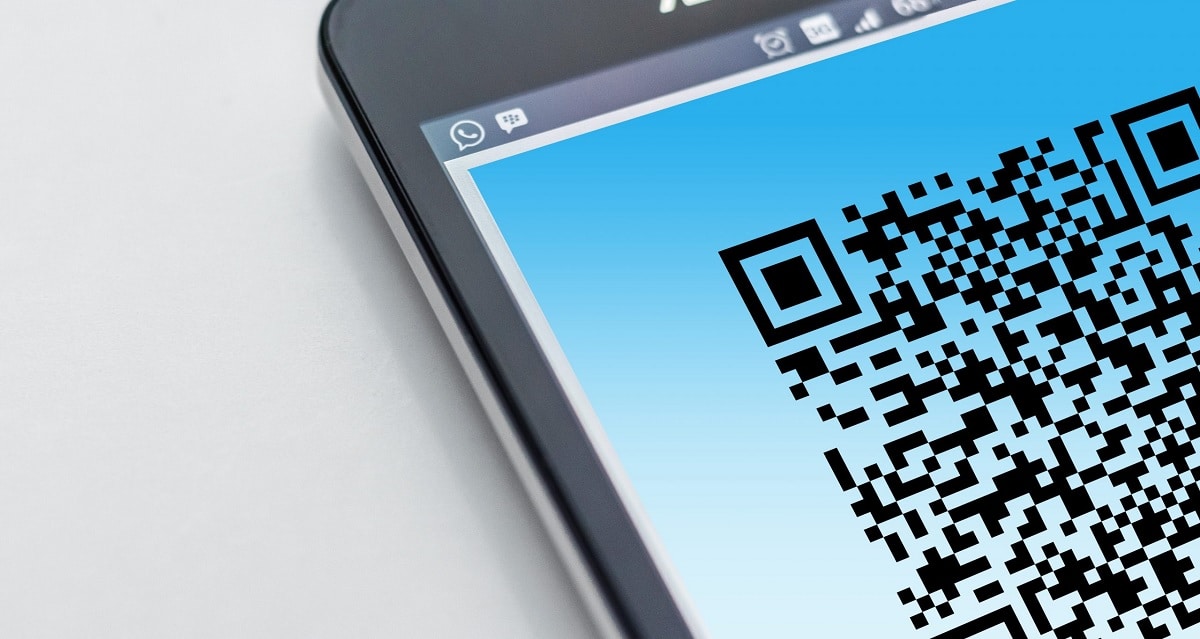
Drugą metodą, której możemy użyć, jest metoda z zapisz obraz, który zawiera zawartość tego kodu QR. Oznacza to, że gdy ten kod pojawi się na ekranie telefonu, możemy go przytrzymać, a wtedy na ekranie telefonu pojawi się menu. Jedną z opcji, które znajdziemy w tym przypadku, jest zapisanie obrazu, co pozwoli nam zapisać kod QR na naszym telefonie z Androidem. Są to kroki podobne do tych przy zapisywaniu obrazka na telefonie, tylko w tym przypadku robimy to za pomocą tego kodu.
Normalnie, gdy zapiszemy ten kod w telefonie, w galerii lub w pamięci urządzenia pojawi się folder. W tym folderze będzie tam, gdzie powiedzieliśmy, że kod jest już dostępny, przez cały czas możemy go zobaczyć na ekranie. Można go zapisać w folderze pobierania, ale w innych przypadkach bezpośrednio na urządzeniu tworzony jest folder dedykowany tym kodom. Dzięki temu będziesz mógł je łatwo zlokalizować przez cały czas.
Gdy to zrobimy, będziemy musieli połącz się ze stroną zawierającą ten kod. Tam otrzymamy serię instrukcji i jedyne, co będziemy musieli zrobić, to postępować zgodnie z nimi. Generalnie jest to opcja, która nie przedstawia zbyt wielu komplikacji, dlatego też możemy z niej skorzystać, jeśli chcemy zapisać ten kod na naszym smartfonie lub tablecie z Androidem.
aplikacje Android
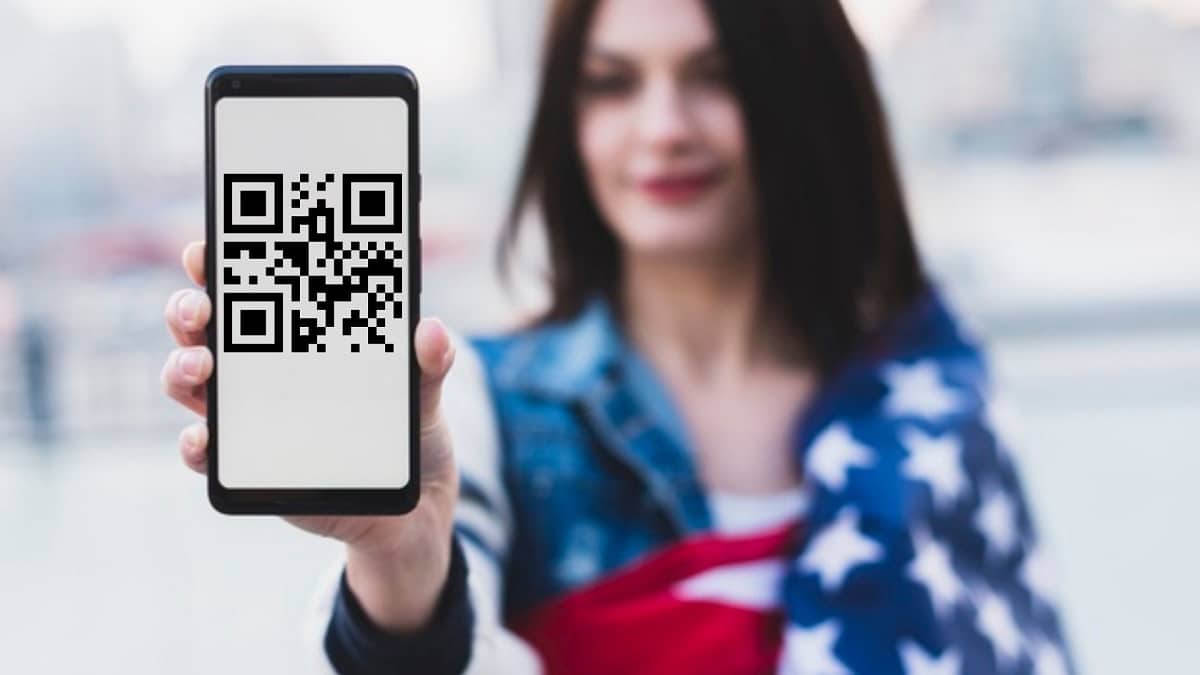
Wiele telefonów lub tabletów z Androidem nie ma wbudowanej funkcji skanowania kodu QR.. Telefony te są zmuszone do korzystania z niektórych aplikacji, dzięki którym będą mogły bezpośrednio zeskanować te kody. Te aplikacje to również sposób na zapisanie tego typu kodów w telefonie, przynajmniej niektóre z nich mają opcję, dzięki której możliwe jest to zapisanie. Dlatego są prezentowane jako kolejna opcja do rozważenia na tabletach lub telefonach z Androidem. Ponadto wiele z tych aplikacji można bezpłatnie pobrać na urządzenia.
W sklepie Google Play znajdziemy wiele aplikacji, jako skaner QR. Ta aplikacja, którą możemy pobrać za darmo na telefon, pozwala nam łatwo zeskanować kod QR, który jest jej główną funkcją. Chociaż posiada również dodatkowe funkcje, za pomocą których można zarządzać tego typu kodami w telefonie. Jedną z dostępnych w nim funkcji jest zapisanie kodu QR. W ten sposób korzystając z aplikacji będziemy mogli bez problemu zapisać kod na telefonie lub tablecie.
Te aplikacje są dobrym rozwiązaniem dla tych użytkowników, którzy: nie mają natywnej funkcji skanowania kodu, coś, co dzieje się na niektórych telefonach z Androidem. Dzięki tym aplikacjom będziesz mógł w każdej chwili skanować kody, oprócz możliwości ich zapisania w samej aplikacji. W ten sposób kody te będą dostępne zawsze, gdy będą musieli z nich skorzystać.
Zeskanuj kod QR
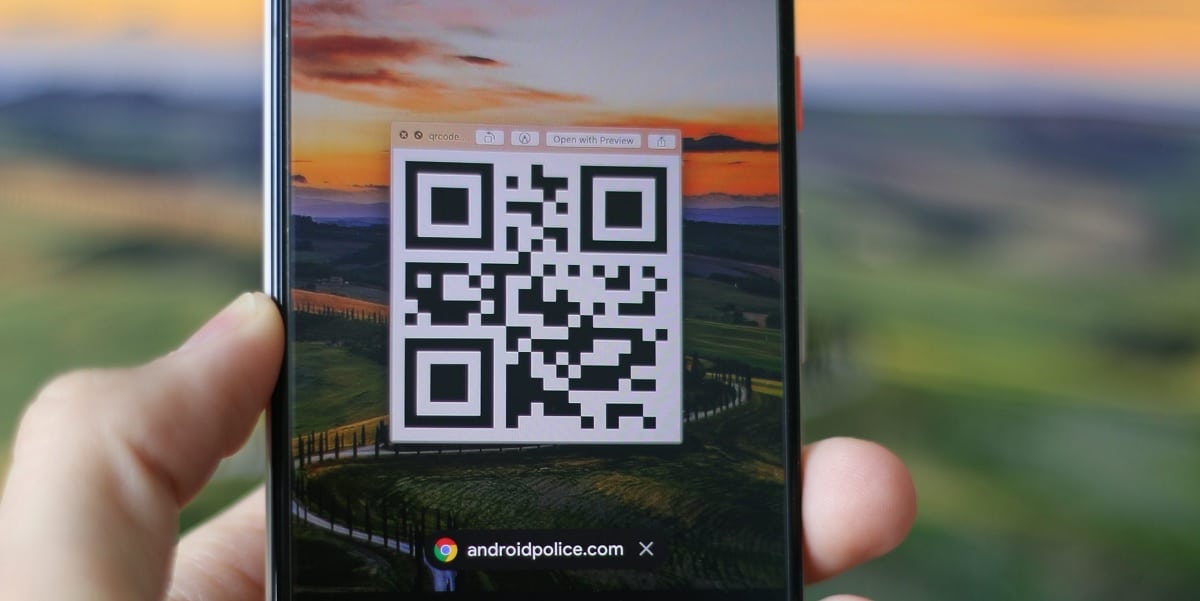
Po zapisaniu tego kodu QR w telefonieBędzie to ktoś inny, kto będzie mógł go zeskanować, aby uzyskać dostęp do strony internetowej za nim. Oznacza to, że kiedy podjęliśmy decyzję o zapisaniu kodu QR na Androidzie, to nie dlatego, że sami go użyjemy, ale chcemy, aby ktoś inny mógł go zeskanować. Chyba że mamy dwa urządzenia, więc sami będziemy skanować ten kod drugim urządzeniem.
Inna osoba lub urządzenie do zeskanowania kodu musisz skierować aparat na nasz ekran, gdzie ten kod będzie wyświetlany. Niezależnie od tego, czy zapisaliśmy go za pomocą aplikacji, używając zrzutu ekranu, czy zapisując kod w galerii telefonu jako zdjęcie, kod ten musi wyświetlić się na ekranie. Jeśli ta osoba nie ma funkcji natywnego skanowania kodów, będzie musiała skorzystać z aplikacji, o której wspominaliśmy wcześniej. Następnie możesz skierować swój telefon na ten kod QR, a następnie kliknąć link wskazany na ekranie.
Ta strona internetowa otworzy się w przeglądarce w telefonie a następnie możesz w nim zrobić to, czego potrzebujesz, po prostu przeglądać, wypełniać formularz lub składać zamówienie. Oczywiście, jeśli zamierzamy zeskanować kod QR na naszym telefonie z Androidem, który przeniesie nas do strony internetowej lub pozwoli nam pobrać aplikację, będziemy musieli mieć połączenie z Internetem przez cały czas, aby mieć do niego dostęp Strona internetowa.
Co to są kody QR
Jak wspomnieliśmy wcześniej, coraz częściej spotykamy kod QR zarówno w sieci, jak i na plakatach w prawdziwym życiu. Te kody QR to dwuwymiarowe kody kreskowe. Akronim QR w nazwie oznacza „szybką odpowiedź”. Jest to termin odnoszący się do natychmiastowego dostępu do informacji, które się za nim kryją. Jeśli z nich korzystałeś, przekonasz się, że dostęp do tych informacji (strony internetowej lub linku) jest zawsze natychmiastowy, działają one naprawdę szybko. Kody te można również dostosować, zarówno pod względem projektu, jak i funkcji, dlatego przedstawiane są jako bardzo wszechstronne narzędzie.